

发布时间:2024-01-20 10: 00: 00
品牌型号:MacBook Pro
系统: macOS 12.6.3
软件版本:CleanMyMac
Mac是一款优秀的电脑,但是随着使用时间的增加,你可能会发现你的Mac磁盘空间越来越少,甚至出现磁盘可用空间不足的提示。这时候,你需要及时清理你的Mac磁盘,释放一些空间,让你的Mac运行更流畅。那么mac怎么清理其他内存?mac磁盘可用空间不足怎么清理呢?
一、mac怎么清理其他内存
当你打开Mac的存储管理器,你会看到一个叫做“其他”的分类,它占用了你磁盘的很大一部分空间。那么,“其他”到底是什么呢?其实,“其他”是一个泛指,它包括了很多不属于其他分类的文件,比如系统文件、缓存文件、日志文件、字体文件、插件文件等等。这些文件有些是必要的,有些是可以删除的。那么,Mac怎么清理其他内存呢?有以下几种方法:
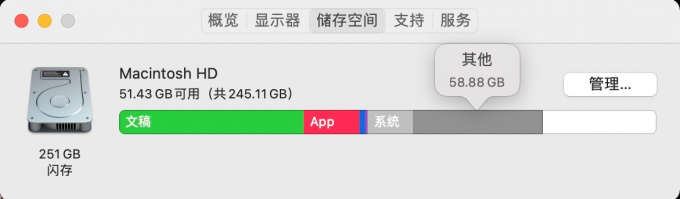
方法一:手动清理
这种方法需要你自己找到并删除“其他”中的无用文件,比如旧的系统更新文件、旧的备份文件、旧的下载文件等等。这种方法比较麻烦,也有一定的风险,因为你可能会误删一些重要的文件。
方法二:使用第三方软件
如果对自己手动清理没有信心,不妨借助专业的清理软件,比如CleanMyMac等。这些软件可以帮你扫描并识别“其他”中的无用文件,并一键删除它们。
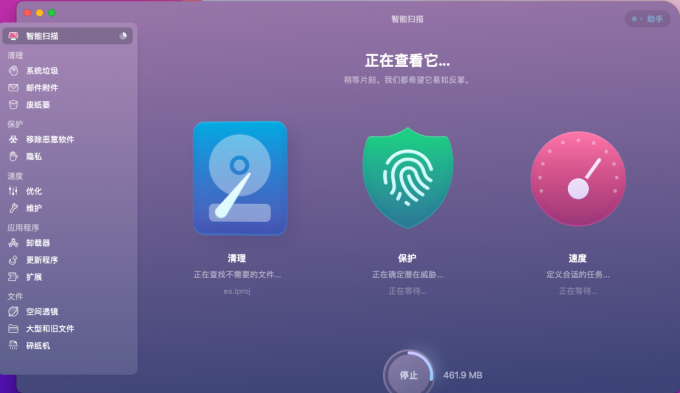
方法三:重置Mac
这种方法需要你备份你的重要数据,并重新安装Mac系统。这样可以彻底清除“其他”中的所有文件,并恢复Mac到出厂状态。虽然清理的比较彻底,但也比较耗时,而且需要你重新设置和安装你需要的应用程序,也是比较麻烦的。
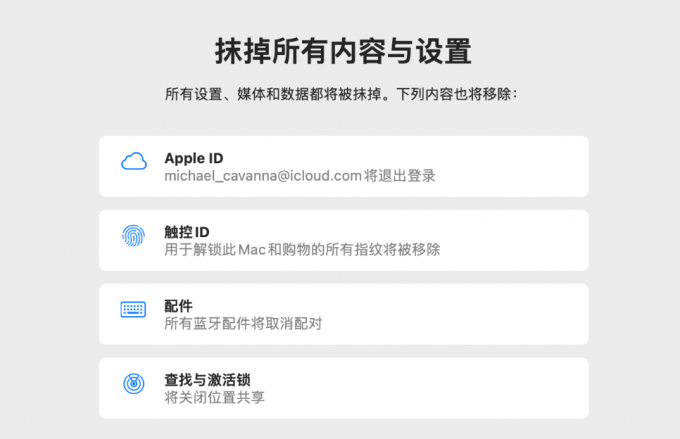
二、mac磁盘可用空间不足怎么清理
除了清理其他内存外,还有一个非常有效的方法可以帮助你清理Mac磁盘可用空间不足的问题,那就是使用CleanMyMac这款软件。CleanMyMac是一款专业的Mac清理、加速和保护工具,它可以帮你删除系统垃圾、不需要的应用程序和恶意软件,并优化你的Mac性能,提高电脑运行速度。
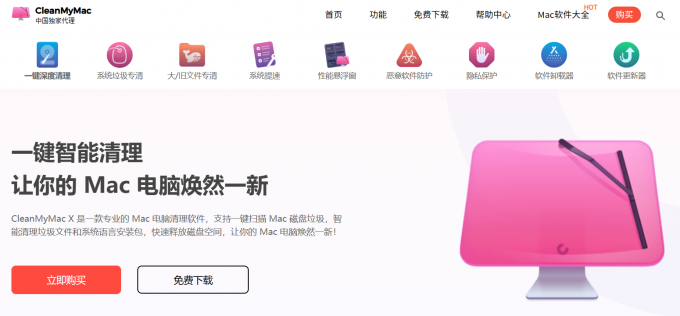
CleanMyMac拥有30多种功能,可以帮你解决Mac使用中的常见问题。你可以使用监控你的Mac健康状况。它还会根据你使用Mac的情况给你一些个性化的清理建议。

使用CleanMyMac清理空间的方法如下:
1、下载并安装CleanMyMac。可以在CleanMyMac中文网站(https://www.mycleanmymac.com/)免费下载试用正版软件。

2、打开CleanMyMac,并选择“智能扫描”
这是一个一键式的功能,它会自动扫描并分析你的Mac磁盘空间,并给出一些清理建议。你可以看到三方面的清理信息,分别是:清理不需要的文件、保护电脑免受病毒侵害,优化电脑速度。
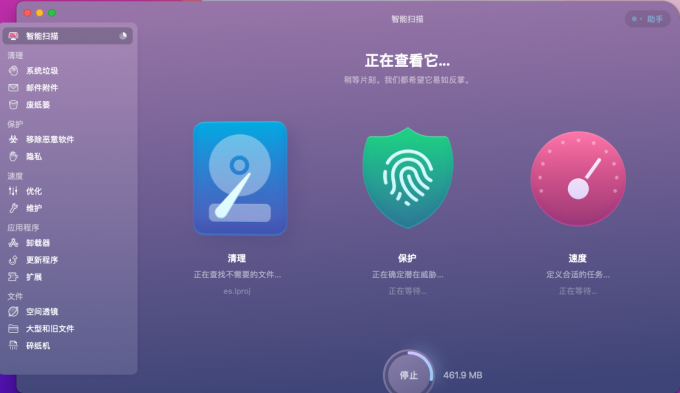
3、点击“运行”按钮,并确认删除文件
这样,CleanMyMac就会帮你删除系统垃圾、恶意软件和跟踪Cookie等文件,并释放出大量的磁盘空间。你可以在扫描结果中看到你节省了多少空间,并点击“查看详情”来查看具体的文件列表。
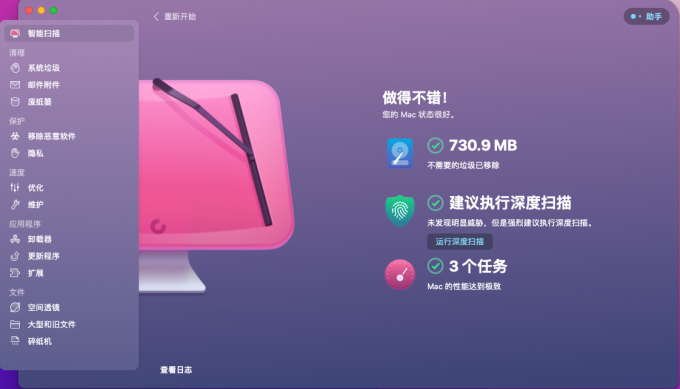
4、选择其他工具来进一步清理空间
除了智能扫描外,CleanMyMac X还提供了一些其他工具来帮助你清理空间,比如:
1)空间透镜:这是一个可以让你可视化地查看你磁盘空间分布的工具,它会为你构建一个交互式的磁盘地图,让你可以直观地发现最占用空间的文件或者文件夹,并轻松地删除它们。
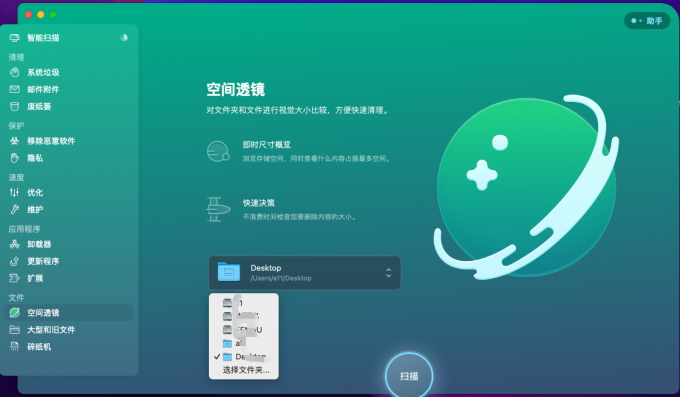
2)大型和旧文件:这是一个可以帮助你找到并删除那些占用了很多空间但不经常使用或者过时的文件的工具,比如电影、游戏、压缩包等等。你可以按照文件类型、大小或者日期来筛选和排序文件,并批量删除它们。
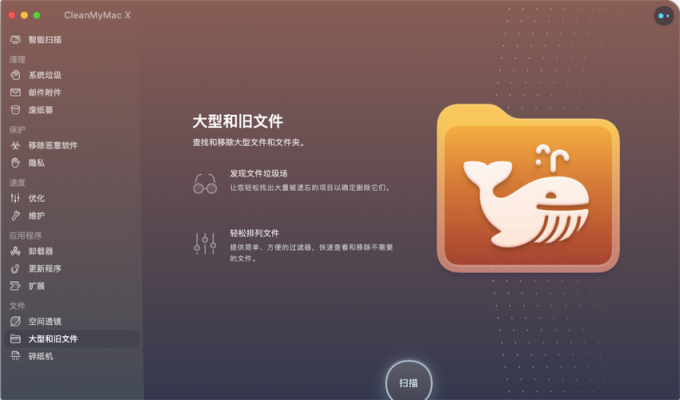
3)卸载器:这是一个可以帮助你完全卸载并删除不需要的应用程序及其相关文件的工具,比如配置文件、缓存文件、偏好设置等。你可以按照应用程序类型、大小来筛选和排序应用程序,并批量卸载它们。
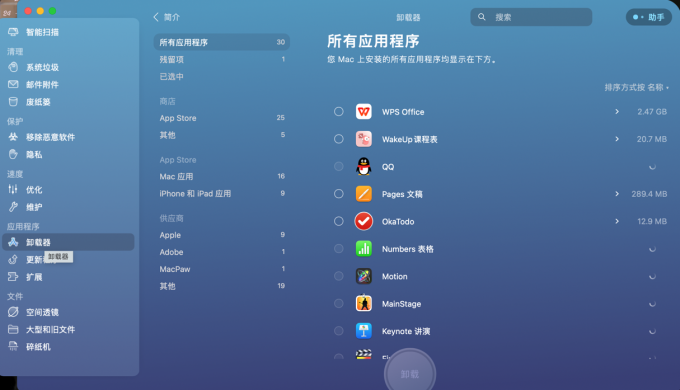
三、Mac怎么清理邮件附件
邮件附件是存储你收发的邮件中的文件的应用程序,通过它你可以管理和查看你的邮件附件,但是它也会占用你磁盘的很多空间。如果你的邮件附件过多,或者你想要释放一些空间,你可以通过以下几种方式清理邮件附件:
1、删除不需要的邮件附件。
这是非常直接的方法,你可以打开邮件应用程序,浏览你的邮件,选择并删除那些不需要的或者重复的邮件附件。你可以按照日期、发件人、收件人、主题等方式来筛选和排序邮件,并批量删除它们。
2、CleanMyMac清理邮件附件。
CleanMyMac可以帮你一键扫描并清理邮件附件,并提供一些高级的优化功能。
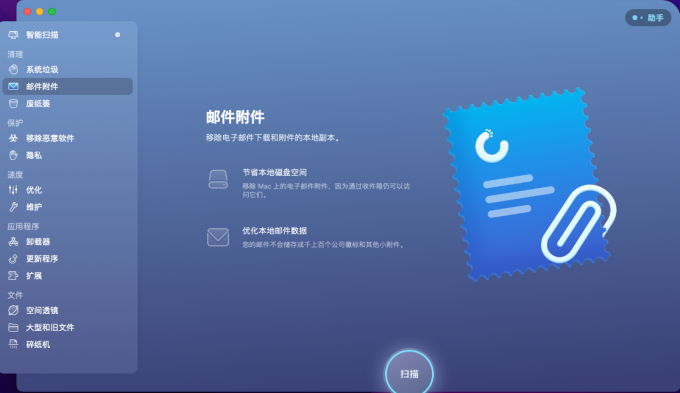
四、总结
以上就是Mac怎么清理其他内存,Mac磁盘可用空间不足怎么清理的相关内容了。本文介绍了三种有效的清理方法:手动清理其他内存、使用CleanMyMac清理空间以及重置Mac,并给出了具体的操作步骤和工具推荐。通过这些方法,你可以有效地清理你的Mac磁盘,让你的Mac运行更快更稳定。
展开阅读全文
︾